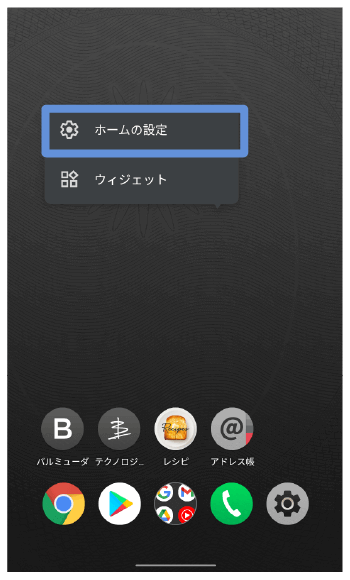BALMUDA Phone使い方ガイド
ホーム画面について
本機のおもな設定は、電源を入れると表示される「ホーム画面」と、アプリ一覧を表示した「ランチャー画面」から行います。ランチャー画面はホーム画面の任意の場所から上にフリックすると表示されます。
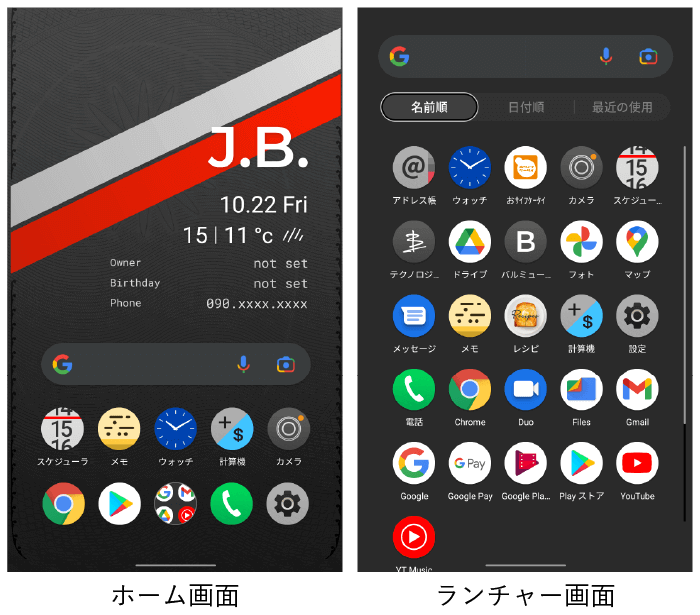
ホーム画面の見かた
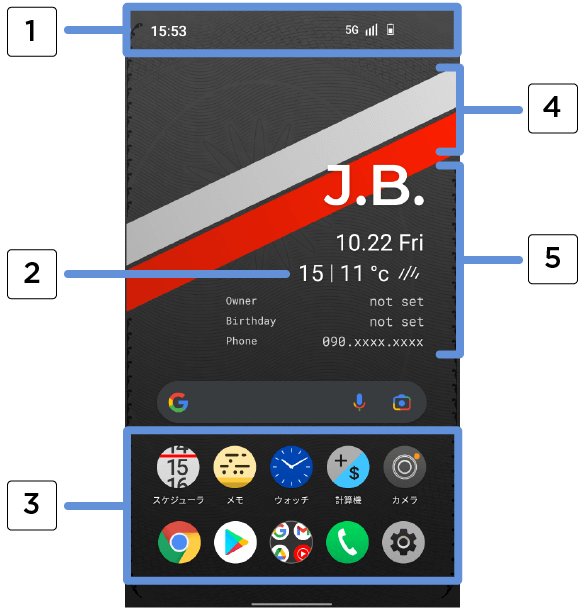
| 名称 | 説明 |
|---|---|
| ステータスエリア | 下フリックで通知パネルを表示します。2本指で下フリックすると、クイック設定パネルを表示します。※1 |
| 天気 | 現在地の天気と気温を表示します。 |
| アプリ配置エリア | アイコンをタップすると、アプリや機能が起動します。最下段のドックエリアはホーム画面のすべてのシートで表示されます。ショートカットするアプリを1段に最大5つまで、ドックエリアを含めた3段まで設定できます。フォルダの設定も可能です。 |
| パーソナルストライプ | 上部のストライプは左下、下部のストライプは右上にフリックすると、アプリや機能を起動できます。2色のストライプにそれぞれアプリのショートカットを設定できます。※2 |
| オーナー情報 | 署名・氏名・誕生日・電話番号を表示できます。※3 |
※1 詳しくは「ステータスエリアとクイック設定パネル」を参照してください。
※2 ホームの ![]() からカスタマイズできます。詳しくは「パーソナルストライプの機能を設定」を参照してください。
からカスタマイズできます。詳しくは「パーソナルストライプの機能を設定」を参照してください。
※3 ホームの ![]() からカスタマイズできます。詳しくは「オーナー情報を編集する」を参照してください。
からカスタマイズできます。詳しくは「オーナー情報を編集する」を参照してください。
ホーム画面の設定
アプリ配置エリアの ![]() をタップするか、ホーム画面のアイコンがない場所をロングタッチ>「ホームの設定」をタップ。
をタップするか、ホーム画面のアイコンがない場所をロングタッチ>「ホームの設定」をタップ。